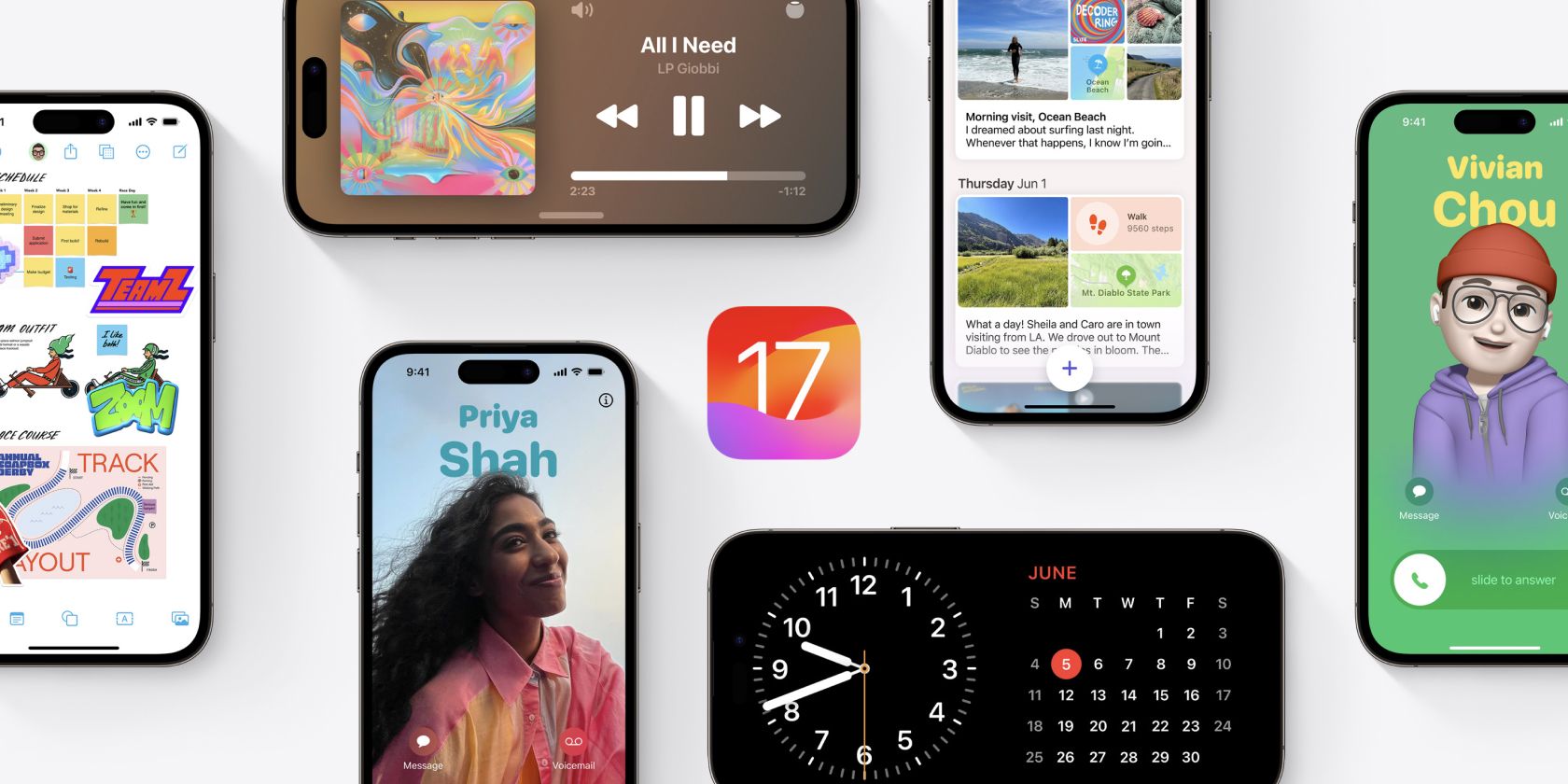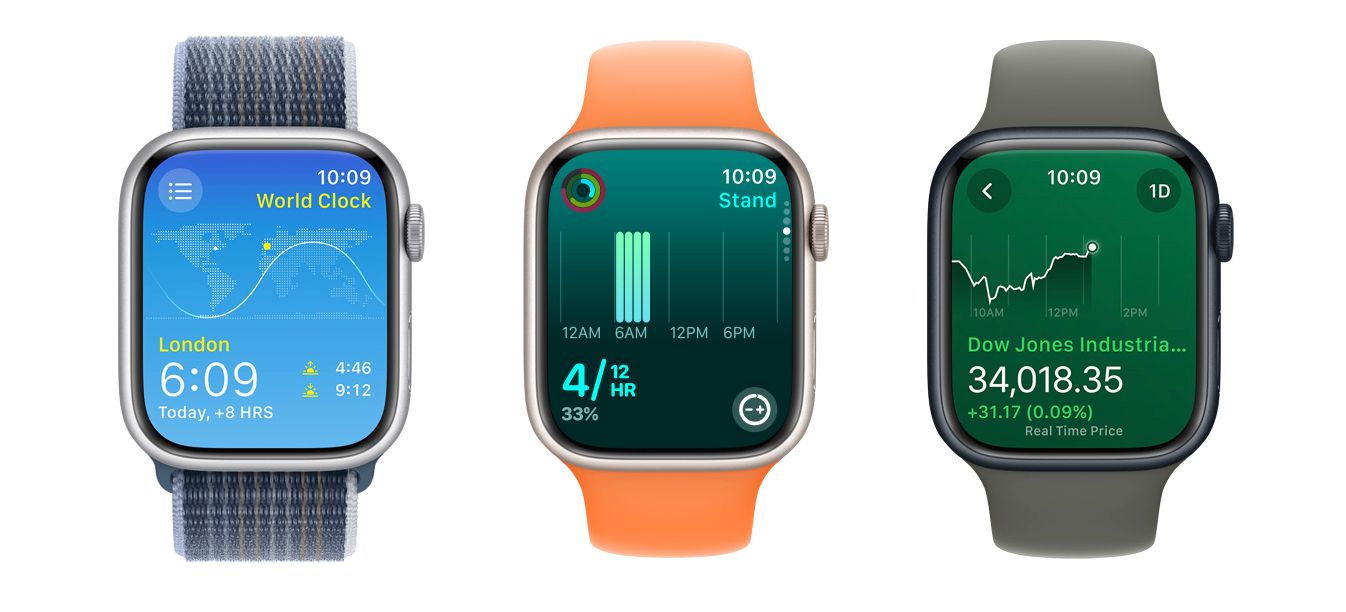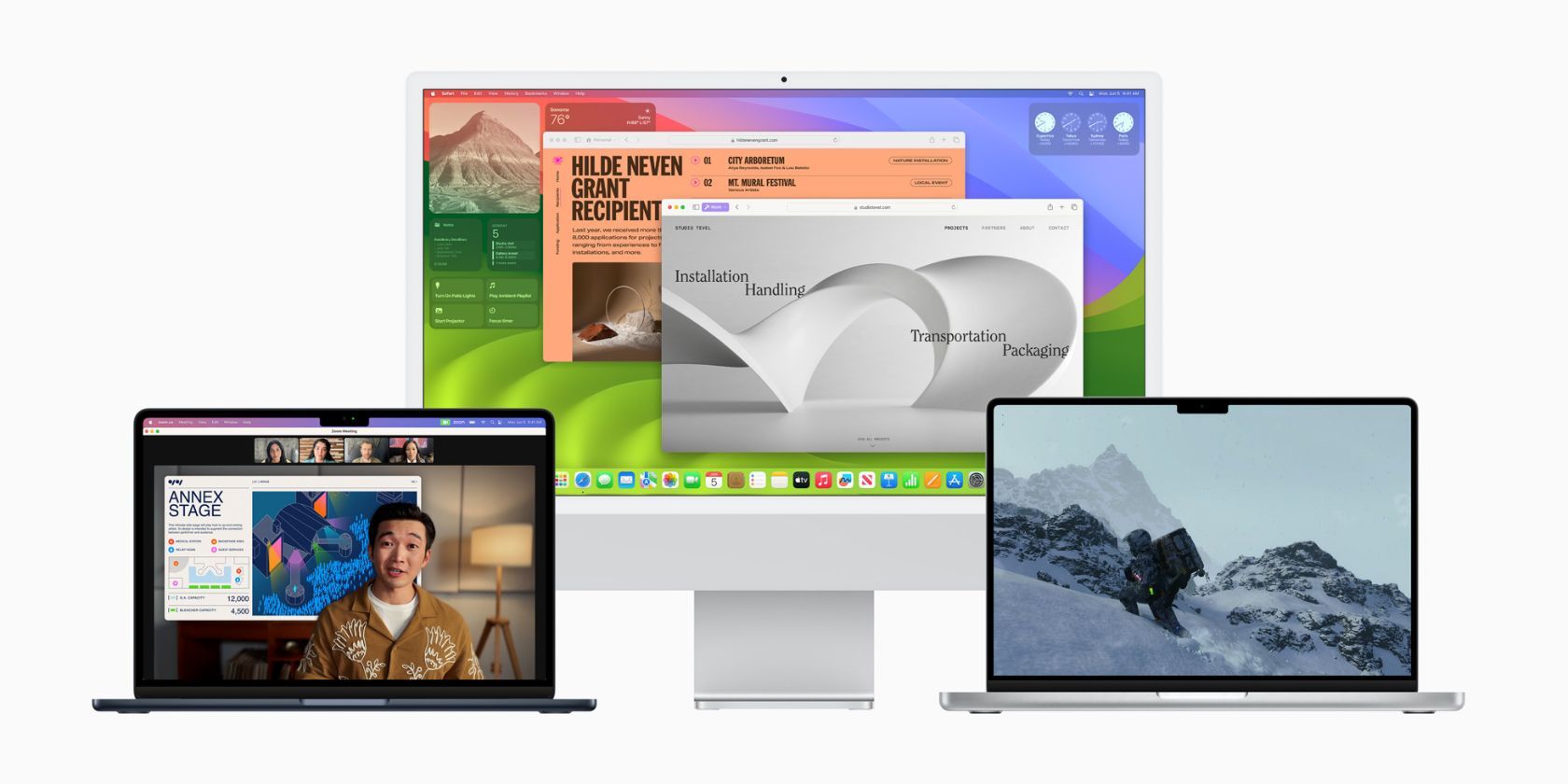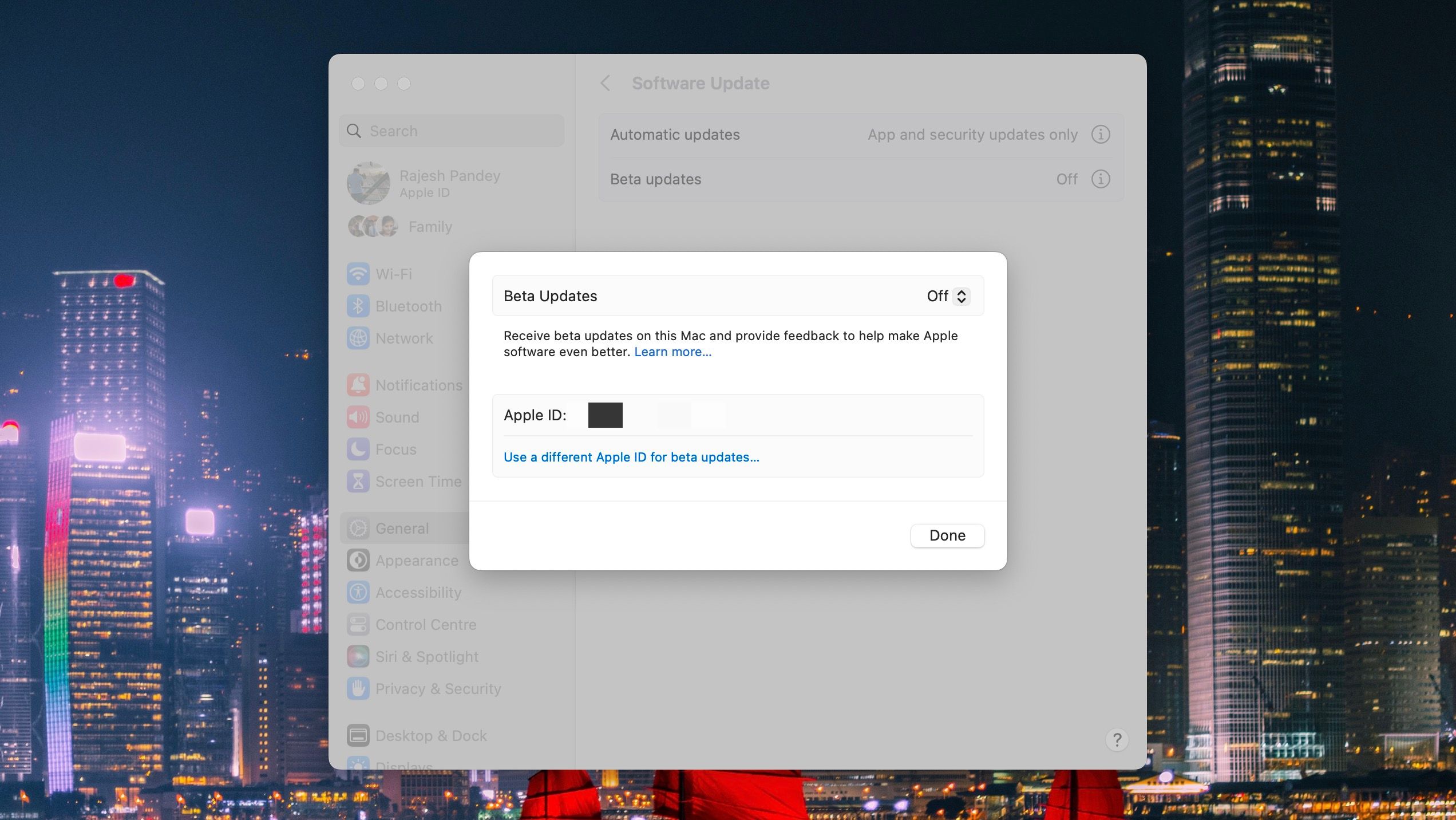Apple a lâché la première bêta d’iOS 17, iPadOS 17, watchOS 10 et macOS Sonoma pour les développeurs. Celles-ci sont arrivées juste après la keynote d’ouverture de la WWDC 2023, où Apple a présenté toutes les nouvelles fonctionnalités de ces systèmes d’exploitation.
Si vous avez accès au programme payant Apple Developer Program qui coûte 99 $ par an, vous pouvez essayer ces systèmes d’exploitation sur votre appareil compatible pendant qu’ils sont encore en développement.
Suivez le guide ci-dessous pour apprendre à installer la version bêta développeur d’iOS 17, iPadOS 17, watchOS 10 et macOS Sonoma sur votre iPhone, iPad, Apple Watch et Mac, respectivement.
Ce qu’il faut savoir avant d’installer les bêtas développeurs d’Apple
Les versions bêta pour développeurs d’Apple sont strictement destinées aux développeurs. Elles leur permettent d’essayer les prochaines versions du système d’exploitation afin de mieux comprendre les nouvelles API et les améliorations qu’elles apportent. Comme il s’agit d’une version pour développeurs, ces versions sont truffées de bogues et de problèmes. Elles ne sont pas suffisamment stables pour une utilisation quotidienne. Vous rencontrerez également des problèmes de compatibilité avec certaines applications tierces.
Par conséquent, tant que vous n’êtes pas un développeur, il est fortement recommandé de ne pas installer les versions bêta des développeurs sur votre appareil. Et si vous le faites, créez une sauvegarde de votre iPhone avant de commencer le processus.
Malheureusement, si vous ne faites pas partie de l’Apple Developer Program, vous ne pouvez pas installer officiellement les versions de développement sur votre appareil Apple. Vous devrez attendre le lancement du programme bêta public d’Apple en juillet 2023.
Contrairement à ce qui se passait auparavant, Apple a renoncé à diffuser les versions bêta destinées aux développeurs aux personnes ayant un profil de configuration installé sur leur appareil. Cette méthode permettait à toute personne disposant d’un identifiant Apple non enregistré d’installer les versions bêta des développeurs, à condition de mettre la main sur le profil bêta. À la suite d’un changement introduit par Apple dans iOS 16.4 et iPadOS 16.4, cela n’est plus possible.
Comment installer les bêtas développeurs d’iOS 17 et d’iPadOS 17
L’installation de la version bêta développeur d’iOS 17 ou d’iPadOS 17 sur votre iPhone ou iPad est simple et peut être effectuée directement à partir de l’appareil lui-même. Vous n’avez pas besoin de connecter votre iPhone ou iPad à votre Mac pour ce faire.
- Ouvrez l’application Paramètres sur votre iPhone ou iPad.
- Naviguer vers Général > ; Mise à jour du logiciel.
- Robinet Mises à jour de la bêta et sélectionnez Bêta des développeurs. Si un autre identifiant Apple est enregistré auprès d’Apple, vous pouvez appuyer sur l’option Apple ID et entrer les détails du nouveau compte.
- Retourner à l’écran Mise à jour du logiciel Une fois la mise à jour effectuée, cliquez sur le menu « Mise à jour ».
- La version bêta pour développeurs d’iOS 17 ou d’iPadOS 17 devrait apparaître en téléchargement. Si ce n’est pas le cas, quittez l’application Réglages et accédez à nouveau à ce menu.
- Appuyez sur Télécharger et Installer. Accepter les termes et conditions pour démarrer le téléchargement.
3 Images
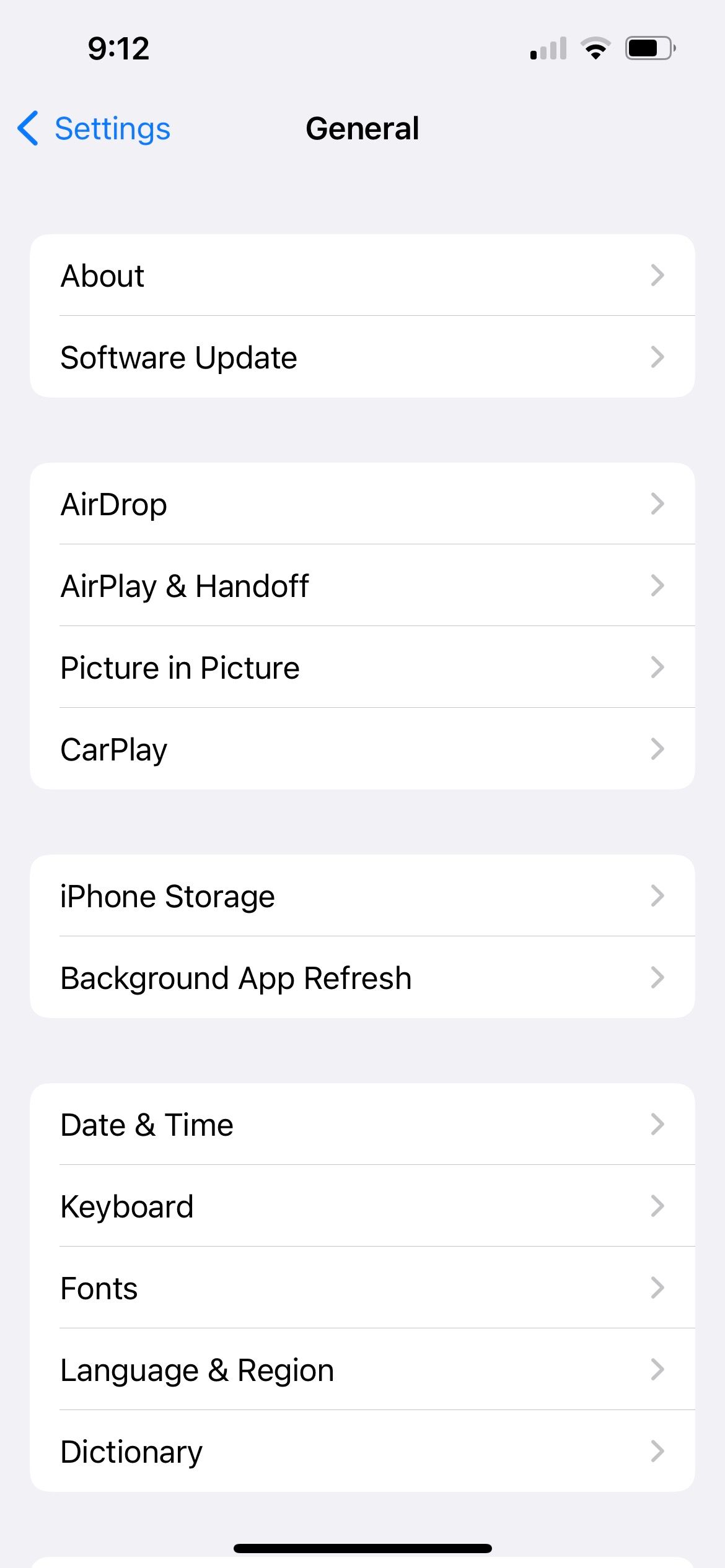
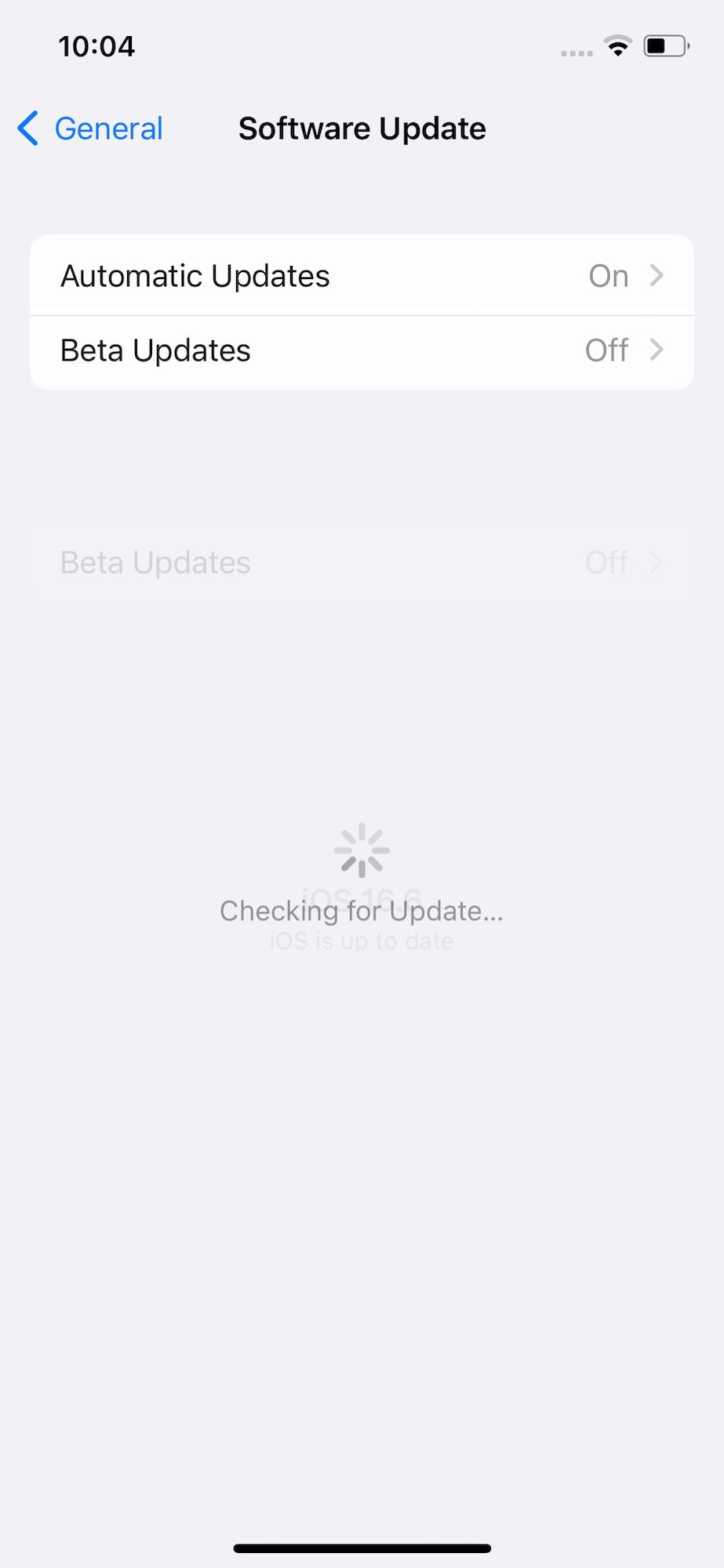
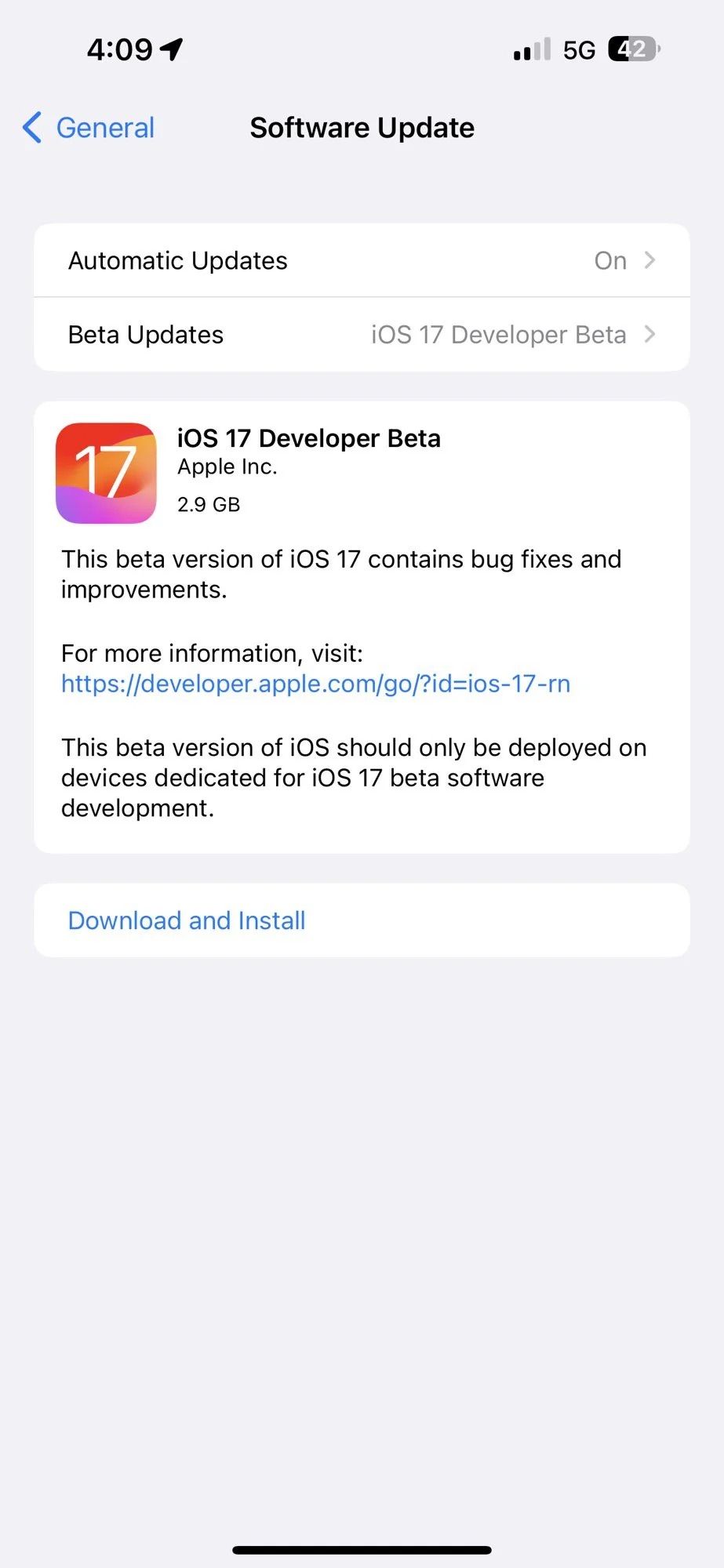
L’iPadOS 17 apporte de nombreuses fonctionnalités de l’iPhone à l’iPad, notamment la personnalisation de l’écran de verrouillage, l’application Santé et bien d’autres améliorations progressives. N’hésitez donc pas à consulter les meilleures fonctionnalités de l’iPadOS 17 pour en savoir plus sur cette mise à jour.
Apple donne également accès aux images IPSW d’iOS 17 et d’iPadOS 17 en version bêta pour les développeurs sur son portail dédié aux développeurs. Ainsi, si vous ne souhaitez pas passer par la voie OTA, vous pouvez récupérer les images et installer la mise à jour manuellement sur votre iPhone ou iPad.
Comment installer la version bêta développeur de watchOS 10
Avant de pouvoir installer watchOS 10 sur votre Apple Watch, vous devez installer iOS 17 sur votre iPhone. La méthode du profil bêta n’étant plus applicable, vous pouvez installer watchOS 10 sur votre Apple Watch compatible à condition d’avoir accès à un compte développeur Apple enregistré.
Avant de procéder à l’installation, assurez-vous que votre Apple Watch est chargée à au moins 50 % et qu’elle est connectée au Wi-Fi. Votre iPhone doit également se trouver à proximité de l’appareil pendant le processus d’installation. Suivez ensuite les étapes suivantes :
- Ouvrez l’application Regarder sur votre iPhone.
- Naviguer vers My Watch > ; General > ; Software Update > ; Beta updates.
- Sélectionner watchOS 10 Developer Beta de la liste.
- Saisissez le code d’accès de votre Apple Watch (ou iPhone) pour confirmer votre action.
Votre Apple Watch commencera alors à télécharger la version bêta développeur de watchOS 10. L’installation peut prendre un certain temps, assurez-vous donc que votre montre est suffisamment chargée pendant le processus.
Pendant que vous attendez la fin du téléchargement, vous pouvez consulter les principales fonctionnalités de watchOS 10 pour découvrir toutes les fonctions que vous devez vérifier et avec lesquelles vous devez vous amuser.
Vous ne pouvez pas rétrograder votre Apple Watch vers watchOS 9. Évitez donc d’installer la version bêta développeur de watchOS 10 si vous utilisez le wearable au quotidien.
Si vous souhaitez rétablir watchOS 9 sur votre Apple Watch, vous devrez l’apporter à l’Apple Store le plus proche.
Comment installer la bêta développeur de macOS Sonoma
L’installation de la version bêta développeur de macOS Sonoma sur votre Mac compatible est un processus simple, à condition que vous ayez accès à un compte développeur payant. Veillez à créer une sauvegarde Time Machine de votre Mac avant de suivre les étapes ci-dessous.
- Cliquez sur l’icône Menu Pomme dans la barre de menu et choisissez Paramètres du système dans le menu déroulant.
- Rendez-vous sur Général > ; Mise à jour du logiciel.
- Cliquez sur l’icône Info (i) bouton à côté de Mises à jour de la version bêta.
- Dans la boîte de dialogue qui s’affiche, sélectionnez macOS Sonoma Developer Beta. Si vous utilisez un autre compte de développeur Apple, cliquez sur le bouton Utiliser un autre identifiant Apple pour les mises à jour bêta… option.
- Retournez à la page d’accueil du Mise à jour du logiciel section. La version bêta développeur de macOS Sonoma devrait pouvoir être téléchargée ici. Si ce n’est pas le cas, quittez l’application Paramètres et réessayez dans quelques minutes.
- Téléchargez et installez la version bêta de macOS Sonoma sur votre Mac.
Sauvegardez vos données avant d’installer les bêtas des développeurs
Avant d’installer la version bêta de votre iPhone, iPad, Apple Watch ou Mac, sauvegardez toutes vos données importantes. Vous rencontrerez probablement des bogues et des problèmes de compatibilité, et vous souhaiterez peut-être revenir à iOS 16 par la suite.
N’oubliez pas de signaler à Apple tous les bugs que vous rencontrez. Cela permettra à l’entreprise de les corriger rapidement et de garantir une expérience stable pour tout le monde d’ici à ce qu’iOS 17 et d’autres systèmes d’exploitation soient prêts à être diffusés au grand public.